Das Instagram -Profilbild kann nicht ändern [gelöst]
![Das Instagram -Profilbild kann nicht ändern [gelöst]](https://ilinuxgeek.com/storage/img/images/cannot-change-instagram-profile-picture-[solved]_12.png)
- 1400
- 18
- Susanne Stoutjesdijk
Einige Instagram -Nutzer, die ziemlich sozial sind, aktualisieren normalerweise hin und wieder ihre Profilbilder. Vor kurzem wurde wir aufmerksam gemacht, dass viele Instagram -Benutzer ihr Instagram -Profilbild nicht ändern können.
Als sie versuchten, das Instagram -Profilbild mit einem neuen zu ändern, warf es verschiedene Fehlermeldungen wie „Das Foto nicht ändern“. „Entschuldigung, wir konnten Ihr Profilbild nicht aktualisieren. Bitte bestätigen Sie, dass Sie eine Internetverbindung haben und versuchen Sie es gleich erneut “und so weiter.
Es kann eine Reihe möglicher Gründe geben, warum diese Fehler auftreten, während Sie versuchen, das Instagram -Profilbild zu ändern, und einige von ihnen sind unten aufgeführt.
- Veraltete Instagram -App
- Schlechte Internetverbindung
- Software -Fehler in der Instagram -App
- Das Profilbild befindet sich in einem ungültigen Format
Nachdem wir diese obigen wichtigen Punkte untersucht haben, haben wir in dem Artikel, der den Benutzern bei der Lösung dieses Problems und der erfolgreichen Änderung ihres Profilbildes helfen, eine Reihe von Korrekturen zusammenzustellen.
Inhaltsverzeichnis
- Fix 1 - Erzwingen Sie die Instagram -App schließen
- Fix 2 - Aktualisieren Sie die Instagram -App
- Fix 3 - Melden Sie sich in Ihrem Instagram -Konto an und melden Sie sich erneut an
- Fix 4 - Ändern Sie das Profilbild aus dem Webbrowser
- Fix 5 - Entfernen Sie das alte Bild und laden Sie ein neues Bild hoch
- Zusätzliche Korrekturen
Fix 1 - Erzwingen Sie die Instagram -App schließen
Wenn es in der Instagram -App Software -Einstellungen gibt, wird dies wie oben in dem Artikel erläuterte Probleme werfen. Erzwingen Sie daher, die Instagram -App aus den Hintergrundanwendungen zu schließen und dann Ihr iPhone neu zu starten.
Schritt 1: Öffnen Sie den App -Switcher auf Ihrem iPhone, indem Sie exponentiell nach rechts von der linken Seite von der linken Seite wischen.
Schritt 2: Sobald der App -Switcher angezeigt wird, finden Sie die Instagram -App aus der Liste der auf dem iPhone ausgeführten Hintergrund -Apps.
Schritt 3: Wischen Sie die Instagram -App nach oben, um sie zu erzwingen, um sie zu erzwingen.
Schritt 4: Nachdem die Instagram -App geschlossen ist, starten Sie Ihr iPhone neu, indem Sie es zuerst einstellen.
Schritt 5: Schalten Sie das iPhone ein, indem Sie die Lautstärke und die Stromschaltflächen zusammendrücken, bis das Symbol von Apple auf dem Bildschirm angezeigt wird.
Schritt 6: Nachdem das iPhone eingeschaltet wird, prüfen Sie, ob Sie das Profilbild auf Instagram ohne Probleme ändern können.
Fix 2 - Aktualisieren Sie die Instagram -App
Wenn die Instagram -Anwendung nicht aktualisiert wird, ist dies möglicherweise der Grund für diesen Fehler. Um dieses Problem zu beheben, aktualisieren Sie Ihre Instagram -App mit den folgenden Schritten.
Schritt 1: Lange Presse auf der Appstore Symbol aus Ihrem iPhone -Startbildschirm.
Schritt 2: Wählen Sie dann die aus Aktualisierung Option im Kontextmenü wie unten gezeigt.
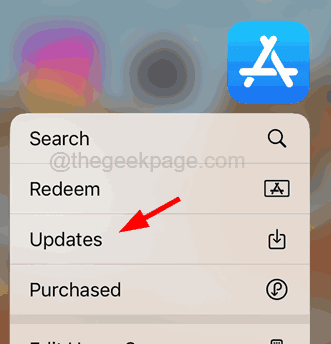
Schritt 3: Dadurch wird die Kontoseite im App Store geöffnet.
Schritt 4: Scrollen Sie nach unten und überprüfen Sie, ob Updates für verschiedene Anwendungen verfügbar sind, die auf dem iPhone installiert sind.
Schritt 5: Wenn ja, klicken Sie bitte auf Aktualisieren Alle.
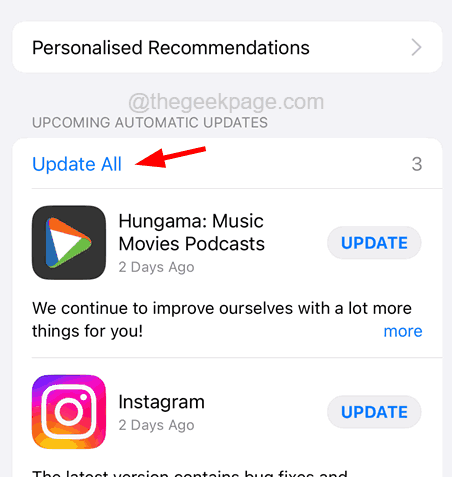
Schritt 6: Dies beginnt mit der Aktualisierung der Anwendungen, deren Updates verfügbar sind.
Fix 3 - Melden Sie sich in Ihrem Instagram -Konto an und melden Sie sich erneut an
Einige iPhone -Benutzer haben gemeldet, dass sie dieses Problem behoben haben. Lassen Sie uns dies auch versuchen, indem wir die unten erläuterten Schritte ausführen.
Schritt 1: Öffnen Sie die Instagram App auf Ihrem iPhone.
Schritt 2: Dann tippen Sie auf die Profil -Symbol Im unteren rechten Ende, wie unten gezeigt.
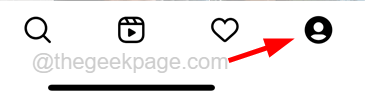
Schritt 3: Als nächstes müssen Sie auf die klicken Dreizeilenmenü Option oben rechts.
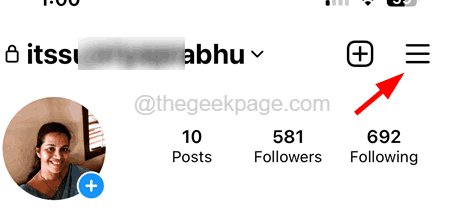
Schritt 4: Wählen Sie nun die aus Einstellungen Option, indem Sie darauf tippen.
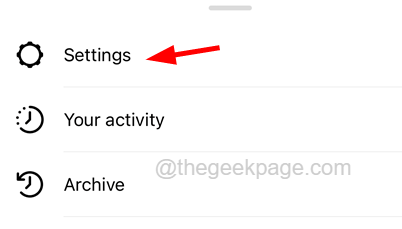
Schritt 5: scrollen Sie die nach unten Einstellungen Seite nach unten und tippen Sie auf Ausloggen .
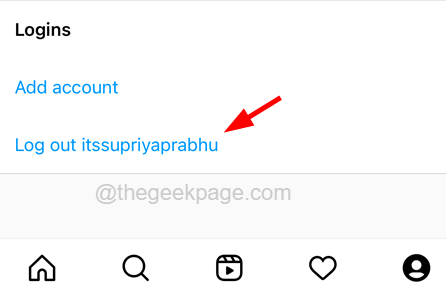
Schritt 6: Es wird ein kleines Fenster angezeigt und Sie müssen klicken Erinnern Damit sich das iPhone an Ihre Kontoinformationen erinnert, wenn Sie versuchen, sich später anzumelden.
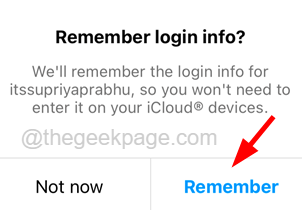
Schritt 7: Dann tippen Sie schließlich auf Protokoll Aus.
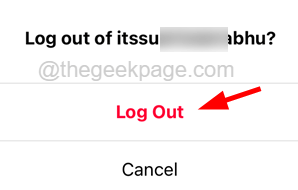
Schritt 8: Sie protokollieren Sie aus Ihrem Instagram -Konto und führt Sie zum ersten Login -Bildschirm.
Schritt 9: Klicken Sie nach einiger Zeit auf Anmeldung Für die Anmeldung in Ihr Instagram -Konto.
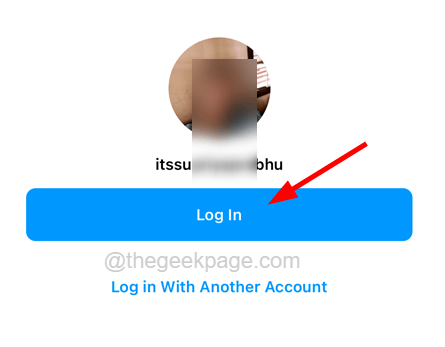
Fix 4 - Ändern Sie das Profilbild aus dem Webbrowser
Manchmal, wenn es ein Problem mit dem Konto oder der Instagram Mobile -App gibt, können Sie jederzeit versuchen, das Profilbild von jedem Webbrowser von einem PC oder iPhone aus zu ändern. Aktualisieren Sie Ihr Profilbild über die Browser -App mit den folgenden Schritten.
Schritt 1: Öffnen Sie jede Webbrowser -App auf Ihrem iPhone wie Chrome, Safari usw. auf Ihrem iPhone.
Schritt 2: Besuchen Sie die Instagram -Website in Ihrer Webbrowser -App.
Schritt 3: Geben Sie dann den Benutzernamen und das Passwort Ihres Instagram -Kontos ein und melden Sie sich bei Instagram an.
Schritt 4: Tippen Sie nach dem Anmelden in Ihrem Instagram auf die Profil -Symbol Am Ende der Instagram -Webseite, wie im folgenden Screenshot gezeigt.
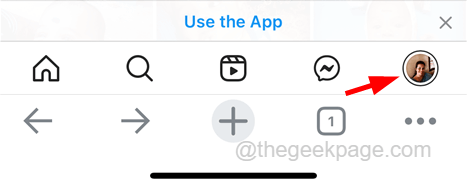
Schritt 5: Dann müssen Sie klicken Profil bearbeiten oben in Ihrem Profil.
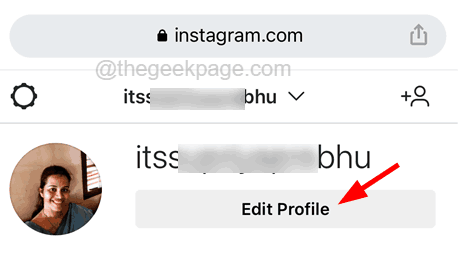
Schritt 6: Tippen Sie als nächstes auf die Profilfoto ändern Möglichkeit.
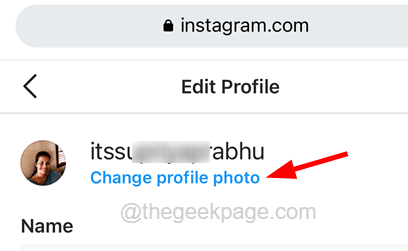
Schritt 7: Es wird ein Popup auf dem Bildschirm angezeigt, auf dem Sie klicken können Foto hochladen.
Schritt 8: Wählen Sie ein Foto aus Fotobibliothek, Datei wählen, Oder klicken Sie leicht auf ein Foto auf Ihrem iPhone, indem Sie auf die Klicken auf die Foto machen Option aus der Liste.
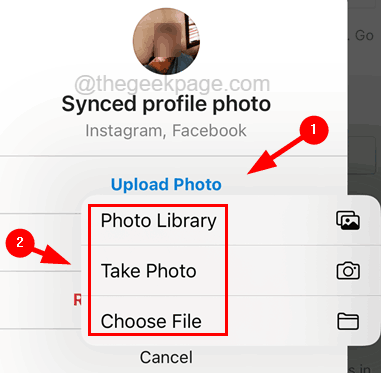
Schritt 9: Nachdem Sie ein Foto ausgewählt haben, lädt es das Profilbild für Ihr Instagram -Profil hoch und ändert.
Fix 5 - Entfernen Sie das alte Bild und laden Sie ein neues Bild hoch
Manchmal entsteht ein solches Problem, wie oben diskutiert. Entfernen Sie also das vorhandene Profilbild aus Ihrem Profil und laden Sie ein neues Bild aus Ihrem Verzeichnis auf Ihrem iPhone hoch.
Schritt 1: Öffnen Sie Ihre Instagram App auf Ihrem iPhone.
Schritt 2: Tippen Sie auf die Profil -Symbol in der unteren rechten Ecke und wählen Sie die aus Profil bearbeiten Option oben im Profil, wie im folgenden Screenshot gezeigt.
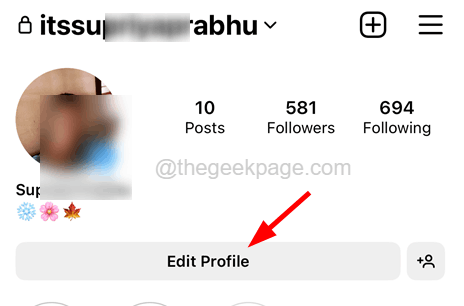
Schritt 3: auf der Profil bearbeiten Seite, tippen Sie auf Bild oder Avatar bearbeiten Unter Ihrem aktuellen Profilbild wie gezeigt.
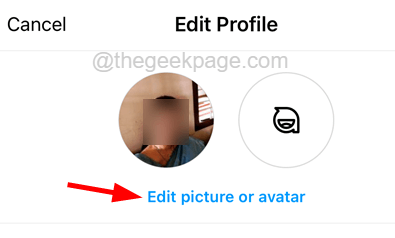
Schritt 4: Es wird ein Popup -Kontextmenü angezeigt.
Schritt 5: Sie müssen auf die klicken Das aktuelle Bild entfernen Option im Menü wie gezeigt.
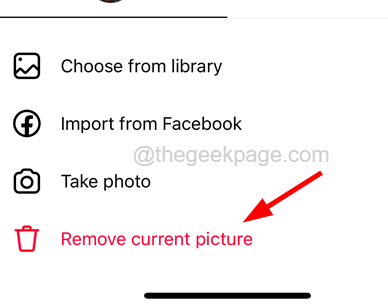
Schritt 6: Entfernen Sie Ihr aktuelles Profilbild und wählen Sie nach Abschluss ein Foto aus der Bibliothek, indem Sie auf das Tippen auf die Aus der Bibliothek auswählen Möglichkeit.
Schritt 7: Sie können auch jedes Bild von Ihrem Facebook -Konto aus auswählen Von Facebook importieren,
Schritt 8: Oder Sie können darauf tippen Foto machen Zum sofort klicken Sie auf ein neues Bild und laden Sie es hoch, um es zu Ihrem aktuellen Profilbild zu machen.
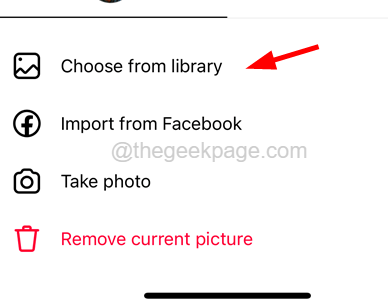
Zusätzliche Korrekturen
Überprüfen Sie die Internetverbindung
Ändern oder Hochladen von Fotos, Videos usw. Im Internet über eine Anwendung benötigt eine starke Internetverbindung auf dem intelligenten Gerät. Diese Art von Problem erfolgt also hauptsächlich aufgrund einer instabilen Internetverbindung.
Wenn die Internetverbindung schlecht ist, können Sie versuchen, den Wi-Fi-Router neu zu starten oder das Internet von Wi-Fi auf mobil Einstellungen Seite und klicken auf die Mobile Daten Option und aktivieren es.
Um alle Netzwerksignal -Störungen auf Ihrem iPhone zu beseitigen, können Sie das aktivieren Flugzeug-Modus Und dann deaktivieren Sie es, nachdem Sie einige Zeit gewartet haben. Dadurch wird das mobile Datennetz über Ihr iPhone aktualisiert.
Verwenden Sie das Profilbild im richtigen Format
Wenn Fotos auf ein Smartphone klicken, tritt dieses Problem nicht als solches auf, aber das Bild, das Sie möglicherweise aus dem Internet heruntergeladen oder von anderen empfangen haben.
Daher empfehlen wir unseren Benutzern, das Format des Fotos zu überprüfen, bevor wir versuchen, das Profilbild zu ändern und das Foto in ein gültiges Format umzuwandeln, um dieses Problem zu lösen.
- « iPhone -Bildschirmfarbe negativ [Fix]
- WhatsApp nicht in der Benachrichtigungsliste auf dem iPhone [gelöst] »

